Szukasz sposobu na dodanie Spotify Music do Videoleap dla swoich projektów wideo? Oto prosty przewodnik, jak przekonwertować format Spotify Music MP3, aby można było tworzyć utwory Spotify jako BGM wideo w dowolnych narzędziach do edycji wideo, w tym Videoleap, iMovie, Videoshop, Splice, Movie Maker itp.
„Chcę tworzyć filmy za pomocą Videoleap na iPhonie, więc chcę zastosować muzykę Spotify do filmów, aby ulepszyć projekt, jak dodawać ścieżki Spotify do klipów wideo, aby tworzyć projekty filmowe?”
Muzyka w tle może wzbogacić treść wideo. Videoleap to kreatywna i wydajna edycja wideo dla użytkowników telefonów komórkowych, umożliwiająca łatwą edycję wspaniałych filmów. Dodanie muzyki do projektu videoleap może uczynić go bardziej atrakcyjnym. Dodanie Spotify Music do videoleap jest rzeczywiście poszukiwane przez wielu miłośników wideo, YouTuberów itp., Być może jednego z was. Dodanie Spotify Music do Videoleap brzmi świetnie, prawda? Jeśli spróbujesz bezpośrednio dodaj muzykę ze Spotify do Videoleap edytować krótki film na telefonie lub importować utwory Spotify do innych narzędzi do edycji wideo, przekonasz się, że wydaje się to trudnym zadaniem.
Jako jedna z największych i najpopularniejszych usług przesyłania strumieniowego muzyki, Spotify ma ponad 70 milionów utworów, jeśli chcesz dodać utwory Spotify do projektu wideo jako BGM, musisz przekonwertować Spotify Music na MP3, a następnie przenieść plik MP3 na swój iOS /Android.
Dlaczego nie możesz dodać Spotify Music bezpośrednio do Videoleap? Jak używać utworów Spotify jako podkładu muzycznego wideo w Videoleap? Aby uzyskać odpowiedź i rozwiązanie, musisz odwiedzić tutaj. Dzisiaj pokażemy Ci, jak dodać Spotify Music do Videoleap i innych alternatyw Videoleap! Sprawdź ten wpis!
Część 1. Dlaczego nie mogę bezpośrednio dodać muzyki Spotify do Videoleap?
Spotify to usługa strumieniowego przesyłania muzyki oparta na subskrypcji, która zapewnia utwory OGG chronione DRM. Wszystkie utwory Spotify chronione DRM nie mogą być przenoszone z programu Spotify do innego programu. Nie martw się, najpopularniejsze narzędzia do edycji wideo, takie jak Videoleap, obsługują importowanie utworów w uniwersalnych formatach, takich jak MP3, WAV, AAC, ale nie obsługują muzyki z blokadą DRM w Spotify lub innych usługach strumieniowania muzyki.
Innymi słowy, o ile możesz usunąć DRM ze Spotify i przekonwertować Spotify Music na formaty MP3, WAV, AAC, możesz importować utwory ze Spotify do Videoleap lub innych narzędzi do edycji wideo. Dlatego musisz poprosić o pomoc Spotify Music Converter, tutaj polecamy TunesBank Spotify Music Converter.
Część 2. Jak przekonwertować muzykę Spotify na MP3 dla Videoleap?
Konwerter muzyki Spotify TunesBank to wszechstronne narzędzie, które zostało specjalnie zaprojektowane dla każdego użytkownika Spotify, aby odblokować Spotify DRM i zapisać Spotify na komputerze jako pliki lokalne. Nie tylko pomaga pobierać muzykę z Spotify bez Premium, ale także umożliwia: konwertować muzykę Spotify na MP3, M4A, FLAC lub WAV formacie z bezstratną jakością. Co więcej, zapisze wszystkie tagi ID3, takie jak tytuł, wykonawca, numer utworu, album, grafika dla wszystkich plików wyjściowych MP3/M4A, możesz nawet edytować lub dodać brakujące tagi do utworu! W ten sposób będziesz mógł dodaj utwory Spotify do Videoleap, iMovie, Camtazja, Windows Movie Maker oraz wszelkie inne narzędzia do edycji wideo.
Funkcje TunesBank Spotify Music Converter:
- Usuń ochronę DRM i reklamy z muzyki Spotify.
- Pobierz utwory, albumy i playlisty ze Spotify za darmo.
- Konwertuj utwory Spotify na MP3, M4A, WAV, FLAC z prędkością 10X.
- Zachowaj bezstratną jakość dźwięku i wszystkie tagi ID3 muzyki Spotify.
- Zapisuj utwory Spotify na komputerze Mac/Windows na zawsze.
- Importuj utwory Spotify do iTunes/Google Drive/OneDrive.
- Ciesz się Spotify Music na dowolnym urządzeniu bez programu Spotify.
- Bez reklam; Wysoce kompatybilny z Windows i Mac; Bezpłatna aktualizacja.
Szukasz sposobu na swobodne korzystanie, cieszenie się i udostępnianie zakupionych audiobooków Audible? Przydatny jest TunesBank Audible Converter, który może pomóc Ci usunąć Audible DRM i przekonwertować dowolne audiobooki AA, AAX do formatu MP3/M4A/WAV/FLAC z wysoką jakością i 100-krotnie większą prędkością!
Jak przekonwertować muzykę Spotify na MP3 za pomocą TunesBank
Jeśli chcesz dodać utwory Spotify do Videoleap jako projekt wideo, musisz najpierw przekonwertować Spotify Music na MP3. Postępuj zgodnie ze szczegółowymi instrukcjami, jak przekonwertować Spotify Music na MP3 za pomocą TunesBank Spotify Music Converter.
Krok 1. Uruchom TunesBank Spotify Music Converter
Najpierw pobierz i zainstaluj TunesBank Spotify Music Converter na komputerze z systemem Windows lub Mac. Następnie uruchom program TunesBank. Pamiętaj, że nie musisz jednocześnie uruchamiać aplikacji Spotify Music, ponieważ program TunesBank jest wbudowanym odtwarzaczem internetowym Spotify Music.
Kliknij opcję „Otwórz odtwarzacz internetowy Spotify”, aby zalogować się na swoje konto Spotify Free lub Premium.
Krok 2. Dodaj utwory z Spotify do TunesBank
Następnie musisz zaimportować utwory ze Spotify do programu TunesBank. Bezpośrednio przeciągnij i upuść utwory/listę odtwarzania/album do „+” w programie TunesBank. Następnie natychmiast załaduje utwory Spotify.
Krok 3. Zmień ustawienia wyjściowe
Format MP3 jest obsługiwany przez większość narzędzi do edycji wideo i odtwarzaczy, możesz wybrać format MP3 dla wszystkich dodanych utworów w opcji „Konwertuj wszystkie pliki na:”.
Następnie przejdź do „Preferencji” na pasku menu, w wyskakującym oknie możesz zmienić format wyjściowy, szybkość transmisji lub częstotliwość próbkowania zgodnie z własnymi potrzebami.
Krok 4. Zacznij konwertować muzykę Spotify na MP3
Naciśnij przycisk „Konwertuj wszystko”, a utwór Spotify wybrany w kroku 2 zostanie wkrótce przekonwertowany do formatu MP3 bez utraty jakości.
Po zakończeniu konwersji przejdź do sekcji „Zakończono”, aby wyświetlić przekonwertowane pliki Spotify Music, kliknij „Wyświetl plik wyjściowy”, aby zlokalizować utwory MP3.
Teraz możesz przejść do części 3, aby zaimportować przekonwertowane utwory Spotify do wideo za pomocą Videoleap na iPhonie lub iPadzie. Chodźmy!
Część 3. Dodaj przekonwertowaną muzykę Spotify do Videoleap na iPhone/iPad
Przede wszystkim musisz dodać utwory Spotify MP3 do urządzenia z systemem iOS, a następnie możesz użyć Spotify Music jako Videoleap BGM. Możesz odnieść się do prostych kroków.
Krok 1. Zaimportuj przekonwertowaną muzykę Spotify do iTuness
Uruchom aplikację iTunes na swoim komputerze, a następnie kliknij „Plik” > „Dodaj do biblioteki”, aby zaimportować utwory Spotify MP3. Lub bezpośrednio przeciągnij i upuść przekonwertowane utwory Spotify MP3 do biblioteki iTunes.
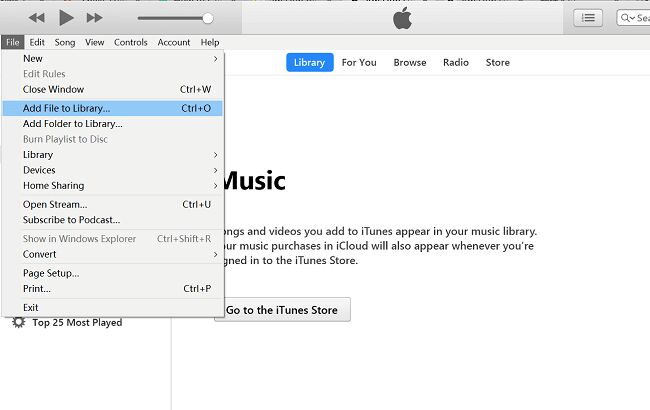
Krok 2. Synchronizuj przekonwertowaną muzykę Spotify z iPhone'em / iPadem przez iTunes
Następnie podłącz iPhone'a lub iPada do iTunes za pomocą kabla USB, a następnie znajdź ikonę urządzenia i dotknij go. Kliknij w „Muzyka” po lewej stronie, a następnie wybierz „Synchronizuj muzykę” > „Wybrane listy odtwarzania, wykonawcy, albumy i gatunki” i kliknij „Ostatnio dodane”. Na koniec naciśnij przycisk „Zastosuj”, aby zsynchronizować utwory z iPhonem.
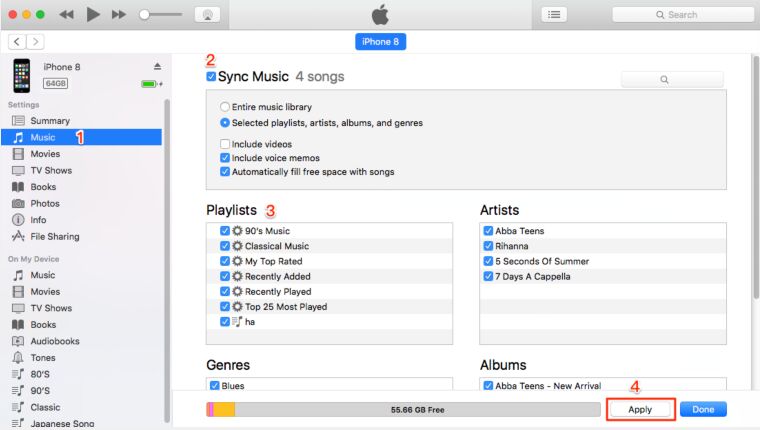
Krok 3. Dodaj utwór Spotify do projektu wideo za pomocą Videoleap na iPhonie
Teraz otwórz aplikację Videoleap na iPhonie lub iPadzie, wybierz docelowy projekt wideo. Stuknij w „Audio” u dołu ekranu i wybierz utwór Spotify MP3, którego chcesz użyć w filmie. Następnie kliknij znak plus (+) obok niego, a zostanie on umieszczony na warstwie.
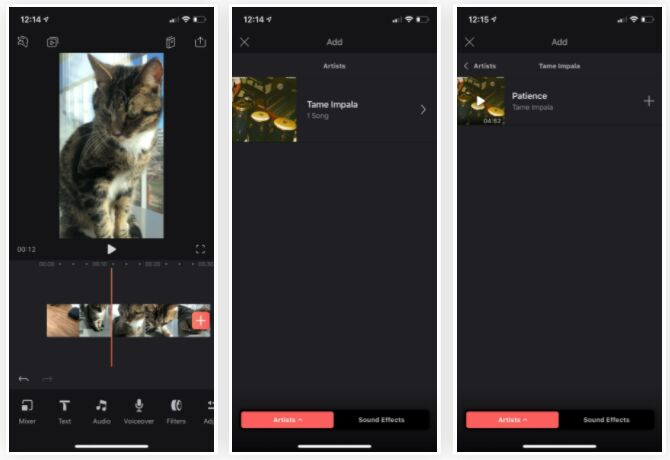
Następnie możesz przesuwać i przycinać dźwięk na osi czasu oraz edytować klipy audio Spotify zgodnie z własnymi potrzebami.
Część 4. Najlepsze alternatywy dla przeskoków wideo i dodawanie muzyki Spotify do wideo
Istnieje wiele darmowych i popularnych narzędzi do edycji wideo, które umożliwiają dodawanie utworów Spotify do klipów wideo. Oto wyselekcjonowana lista najlepszych aplikacji do edycji wideo i pokazuje, jak dodać Spotify Music do klipów wideo na iPhonie.
Najlepsze aplikacje do edycji wideo na iPhone'a w 2022 r.
1. iMovie
Jeśli chodzi o najlepszy edytor wideo dla użytkowników urządzeń Apple, iMovie jest naszym ulubionym. iMovie jest preinstalowany na większości urządzeń z systemem iOS i macOS. Posiada intuicyjny interfejs, niezależnie od tego, czy jesteś amatorem, czy profesjonalnym YouTuberem, możesz go używać do edycji, wycinania, łączenia projektów wideo. Dzięki niemu możesz importować utwory Spotify do wideo w iMovie, aby wzbogacić wideo.
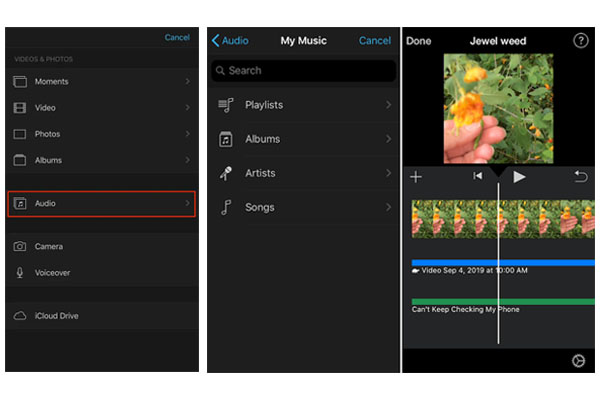
Jak dodać muzykę Spotify do iMovie na iPhonie
Krok 1. Zaimportuj przekonwertowane utwory Spotify do biblioteki iTunes, a następnie zsynchronizuj utwory z iPhonem.
Krok 2. Otwórz iMovie na swoim iPhonie, dotknij „Utwórz projekt (+)” i wybierz „Film”, aby utworzyć wideo.
Krok 3. Stuknij ikonę „+” i wybierz „Audio”, a następnie wybierz utwór Spotify MP3 z biblioteki muzycznej.
Krok 4. Stuknij Dodaj (+) i stuknij „Gotowe”, aby wrócić do ekranu projektów.
2. Adobe Premiere Rush Premier
Adobe Premiere Rush to bezpłatna aplikacja do edycji wideo na urządzenia mobilne i komputery stacjonarne, która umożliwia nagrywanie, edytowanie i udostępnianie filmów online w dowolnym miejscu. To dobra opcja dla użytkowników, którzy chcą zmaksymalizować wydajność twórczą i zaoszczędzić czas przed ekranem. Umożliwia bezpośrednie udostępnianie edytowanego wideo platformom społecznościowym, takim jak Facebook i WhatsApp. Jest to najłatwiejszy sposób na zdobycie większej liczby obserwujących i polubień w sieciach społecznościowych.
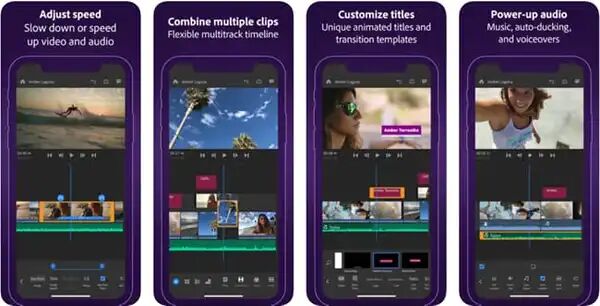
Jak dodać muzykę Spotify do Adobe Premiere Rush
Krok 1. W przypadku użytkowników mobilnych należy wcześniej zsynchronizować niezabezpieczone utwory Spotify z telefonem.
Krok 2. Zainstaluj i uruchom aplikację Adobe Premiere Rush, utwórz projekt wideo, do którego chcesz dodać muzykę.
Krok 3. Aby dodać ścieżkę Spotify Music do swojego projektu wideo, stuknij ikonę „+”.
Krok 4. Przejdź do biblioteki muzycznej lub folderu muzycznego (na pulpicie), wybierz jeden z utworów Spotify i kliknij przycisk „Dodaj”, aby zaimportować utwór.
3. Sklep wideo
Videoshop to darmowy i łatwy w obsłudze edytor wideo dla użytkowników systemu iOS, który oferuje narzędzia do szybkiej edycji, filtry, animacje i wiele innych efektów umożliwiających personalizację filmów. Na przykład, możesz zaimportować Spotify Music do wideo, aby stworzyć piękny film (wcześniej dodałbyś przekonwertowane utwory Spotify na urządzenie z systemem iOS) lub dodać niestandardowe efekty dźwiękowe, takie jak odgłosy publiczności, atmosfera, śmiech itp., aby stworzyć interesujące wideo klipy.
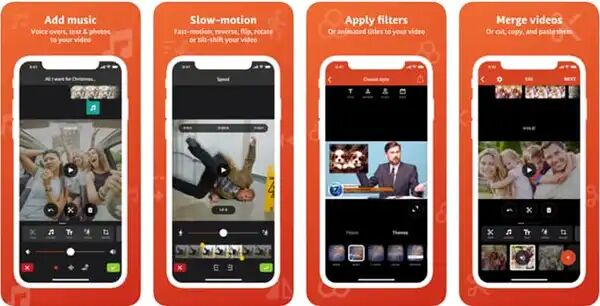
Jak dodać muzykę Spotify do Videoshop
Krok 1. Zaimportuj przekonwertowane utwory Spotify do biblioteki iTunes, a następnie zsynchronizuj z iPhonem.
Krok 2. Zainstaluj i uruchom aplikację Videoshop na swoim iPhonie.
Krok 3. Wybierz „Importuj” > „Filmy” i wybierz wideo, do którego chcesz dodać utwory Spotify, a następnie wybierz „Gotowe”.
Krok 4. Następnie zobaczysz oś czasu edycji, a następnie kliknij „Muzyka”> „Moja muzyka, aby dodać przekonwertowany utwór Spotify.
4. Splatać
Splice to darmowa aplikacja do edycji wideo na iPhone'a i iPada. Dzięki niemu możesz dodawać tytuły, przycinać, wycinać, łączyć klipy wideo i dostosowywać prędkość wideo. Po dodaniu Spotify Music do wideo w InShot możesz nawet dostosować efekty dźwiękowe oraz przyciąć lub zmiksować wiele ścieżek audio.
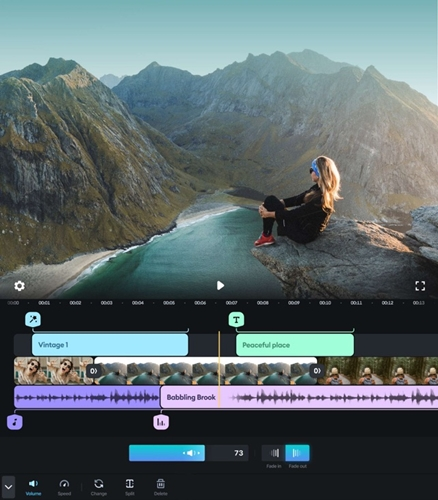
Jak zaimportować muzykę Spotify do Splice
Krok 1. Najpierw zaimportuj przekonwertowane utwory Spotify do biblioteki iTunes.
Krok 2. Otwórz Splice na iPhonie, utwórz nowy film.
Krok 3. Kliknij kartę „Muzyka” u dołu ekranu i wybierz „iTunes”.
Krok 4. Wybierz utwory Spotify i dodaj je do swojego filmu.
5. W ujęciu
Jeśli często udostępniasz filmy na Instagramie, nie możesz przegapić InShot. InShot to wszechstronny edytor wideo i twórca wideo dla użytkowników iOS. W tym narzędziu podoba nam się to, że może zacierać granice zdjęć i filmów i sprawiać, że są kwadratowe (pomocne przy przesyłaniu na Instagram). Możesz łatwo dodawać Spotify Music do klipów wideo w InShot, a następnie przesyłać je do swojej historii na Instagramie!
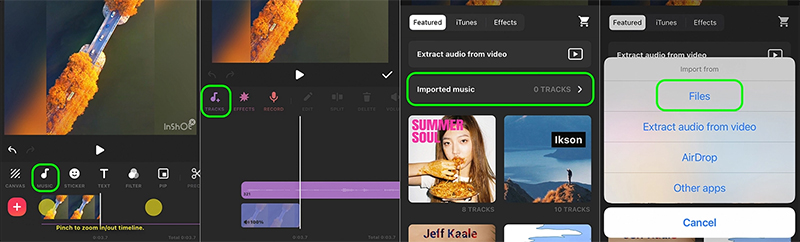
Jak dodać muzykę Spotify do InShot na iPhonie?
Krok 1. Przede wszystkim zsynchronizuj przekonwertowane utwory Spotify z iPhonem przez iTunes. Następnie zainstaluj i otwórz InShot na iPhonie.
Krok 2. Wybierz „Wideo” i wybierz wideo z iPhone'a.
Krok 3. Wybierz „Muzyka” > „Utwory”, a następnie wybierz „Importowana muzyka” w opcji „Polecane”.
Krok 4. Wybierz „Plik”, aby wybrać utwór Spotify z biblioteki muzycznej.
Część 5. Często zadawane pytania dotyczące dodawania muzyki Spotify do filmu
W tej części pokażemy kilka często zadawanych pytań dotyczących dodawania Spotify Music do aplikacji wideo, mamy nadzieję, że będzie to dla was wszystkich bardzo pomocne.
QA: Czy możesz dodać muzykę Spotify do wideo?
A: Pewnie. Możesz z łatwością dodawać muzykę ze Spotify do wideo, po użyciu TunesBank Spotify Music Converter, poprzez pobranie i konwersję Spotify do MP3. Następnie możesz dodać wyjściowe pliki muzyczne do wideo bez, jak chcesz.
QB: Czy możesz dodać muzykę Spotify do InShot?
A: Tak. Dzięki narzędziu w części 4 możesz to zrobić bez żadnych problemów. Możesz dodać Spotify Music do dowolnego projektu wideo, jak chcesz.
QC: Która aplikacja do edycji wideo może bezpośrednio korzystać z muzyki Spotify?
A: Teraz w Spotify Music nie ma aplikacji do edycji wideo. Ze względu na ochronę DRM z utworów Spotify. Możesz jednak przełamać ograniczenia, konwertując Spotify Music na ogólne pliki audio. Aby to zrobić, możesz uzyskać pomoc potężnego konwertera muzyki TunesBank Spotify.
Ostatnie słowa
TunesBank Spotify Music Converter umożliwia łatwe pobieranie i konwertowanie Spotify Music na pliki audio MP3, M4A, FLAC lub WAV, dzięki czemu można je zaimportować do Videoleap w celu ustawienia jako ścieżki dźwiękowej projektu wideo. Nawiasem mówiąc, możesz także importować przekonwertowane utwory Spotify do innych narzędzi do edycji wideo na iPhonie, takich jak iMovie, Adobe Premiere Rush, Videoshop, Splice, InShot, Movie Maker, VLLO, Quik, Camtasia, Filmmaker Pro itp. Oprócz dzięki temu możesz także przesyłać przekonwertowane utwory Spotify do odtwarzacza MP3, iPodów, iOS, Androida, PSP, USB, dowolnego urządzenia do odtwarzania w trybie offline.

Spotify Music Converter
Profesjonalny downloader Spotify i konwerter muzyki Spotify. Bezstratna konwersja treści Spotify do wysokiej jakości plików MP3, M4A, WAV itp. Pobieraj utwory, albumy i playlisty Spotify do słuchania offline bez Premium.









 Pobieraj zbiorczo utwory, albumy, playlisty, podcasty, audiobooki itp.
Pobieraj zbiorczo utwory, albumy, playlisty, podcasty, audiobooki itp.






Muszę podkreślić mój szacunek za waszą życzliwość dla tych osób, które absolutnie potrzebują pomocy w tym jednym obszarze zainteresowań. Twoje szczególne zaangażowanie w dotarcie do końca przesłania okazało się naprawdę pouczające i stale umożliwiało wielu osobom takim jak ja osiągnięcie swoich celów. Twoje osobiste, bezcenne wskazówki i wskazówki mają dla mnie ogromne znaczenie, a zwłaszcza dla moich współpracowników. Pozdrowienia; od każdego z nas.
W tym artykule jest kilka przyciągających uwagę terminów, jednak nie wiem, czy rozumiem je wszystkie od serca. Jest w tym trochę racji, ale wstrzymam się z opinią, dopóki nie przyjrzę się jej bliżej. Dobry artykuł, dziękujemy i chcemy więcej! Dodano również do FeedBurner
Kiedy następnym razem poznam blog, mam nadzieję, że nie zawiedzie mnie tak bardzo jak ten. To znaczy, wiem, że to był mój wybór, żeby się czegoś nauczyć, ale tak naprawdę pomyślałam, że masz coś fascynującego do powiedzenia. Słyszę tylko narzekanie na temat czegoś, co można naprawić, jeśli nie jest się zbyt zajętym szukaniem uwagi.
Czy skupiłbyś się na wymianie hiperłączy?
Chciałbym podziękować autorowi za wyciągnięcie mnie z tego typu sytuacji. Po surfowaniu po całym Internecie i znalezieniu poglądów, które nie są korzystne, doszedłem do wniosku, że moje życie dobiegło końca. Istnienie bez rozwiązań problemów, które rozwiązałeś w całej witrynie, jest przypadkiem krytycznym i mogłoby mieć niekorzystny wpływ na całą moją karierę, gdybym nie natknął się na Twoją witrynę. Ważna była Twoja wiedza i życzliwość w kontrolowaniu wszystkich szczegółów. Nie wiem co bym zrobił gdybym nie spotkał się z takim rozwiązaniem jak to. Teraz mogę patrzeć w przyszłość. Dziękuję bardzo za poświęcony czas, za wysoką jakość i niesamowitą pomoc. Nie będę niechętny do poparcia Twojego wpisu na blogu każdej osobie, która potrzebuje przewodnika na ten temat.
Ciekawym dialogiem jest komentarz wartościujący. Myślę, że najlepiej będzie napisać więcej na ten temat, może nie będzie to temat tabu, ale generalnie nie ma wystarczającej liczby osób, aby wypowiadać się na takie tematy. Do następnego. Dzięki
Odkryłem witrynę Twojego bloga w Google i przetestowałem kilka Twoich wczesnych postów. Kontynuuj doskonałe działanie. Właśnie dodałem Twój kanał RSS do mojego czytnika informacji MSN. Nie mogę się doczekać dalszej nauki od Ciebie!?
Cześć! Chciałbym tylko wyrazić ogromne uznanie dla wspaniałych danych, które masz tutaj, w tym poście. Być może wkrótce wrócę na Twojego bloga po więcej.
Mój małżonek i ja byliśmy tak podekscytowani, że Chrisowi udało się dokończyć pracę domową na podstawie Twoich pomysłów, które zdobył podczas korzystania ze strony internetowej. To wcale nie jest takie proste, tak po prostu tak się składa, że ujawniamy sekrety i techniki, które często sprzedają inni ludzie. Dlatego zdajemy sobie sprawę, że powinniśmy Cię za to docenić. Wszystkie wyjaśnienia, których udzieliłeś, łatwa nawigacja po blogu, przyjaźnie, które pomożesz rozwijać – to w większości niesamowite i prowadzi naszego syna, oprócz rodziny, do wyobrażenia sobie, że sprawa jest genialna, co z pewnością jest dość fundamentalne . Dziękuję za całość!
Zamierzałem przesłać Ci krótką uwagę, aby w końcu jeszcze raz bardzo podziękować za wspaniałe sugestie, którymi podzieliłeś się na tej stronie. To zaskakująco otwarte, z twojej strony, że oddajesz wszystko, co wielu z nas wystawiłoby na sprzedaż w formie ebooka, aby wygenerować dla siebie trochę gotówki, głównie biorąc pod uwagę, że mogłeś to zrobić, jeśli kiedykolwiek tego zapragnąłeś. Taktyka okazała się również fantastycznym sposobem na rozpoznanie, że reszta ma podobne sny jak moje, aby dowiedzieć się znacznie więcej na temat tej choroby. Jestem pewien, że w przyszłości osoby przeglądające Twojego bloga będą miały miliony przyjemniejszych sytuacji.
Piszę tylko, abyś zrozumiał, jakiego niesamowitego spotkania doznała nasza księżniczka odwiedzając Twój blog. Opanowała wiele rzeczy, a zwłaszcza to, jak to jest posiadać idealnego ducha nauczania, który pozwala innym bez trudności zrozumieć pewne skomplikowane kwestie. Właściwie zrobiłeś więcej, niż oczekiwaliśmy. Dziękujemy za przekazanie Lizeth niezbędnych, godnych zaufania, pouczających i zabawnych wskazówek na ten temat.
Ja i moi kumple przeglądaliśmy już wspaniałe sekrety znajdujące się na Twoim blogu internetowym i niespodziewanie nabraliśmy straszliwego podejrzenia, że nie podziękowałem właścicielowi bloga za te wskazówki. Moje panie z pewnością były zachwycone możliwością studiowania ich wszystkich i z pewnością pokochały te rzeczy. Szacunek za to, że jesteś gościnny i podejmujesz decyzję w tej formie przyzwoitych tematów, które większość ludzi powinna zrozumieć. Szczerze żałuję, że nie podziękowałem wcześniej.
Mój mąż i ja byliśmy tak usatysfakcjonowani, że Peter mógł przeprowadzić swoje dochodzenia, korzystając ze wszystkich cennych rekomendacji, które otrzymał z Twojego własnego bloga. Rozdawanie przewodników, które wiele osób mogło próbować sprzedać, wcale nie jest takie proste. Doszliśmy do wniosku, że mamy ci za co być wdzięczni. Wszystkie wyjaśnienia, których udzieliłeś, proste menu strony, przyjaźnie, które pomogłeś zawiązać – to wszystko jest rewelacyjne i naprawdę pomaga naszemu synowi i nam, uznać, że ten temat jest zabawny, co z pewnością jest bardzo ważne. Dziękuję Ci za wszystko!
Ja i moi ludzie studiowaliśmy już najlepsze wskazówki znalezione na Twoim blogu internetowym i nagle nabrałem strasznego podejrzenia, że nigdy nie wyraziłem szacunku do Ciebie za te wskazówki. Wszyscy młodzi chłopcy są już bardzo zainteresowani przeczytaniem ich wszystkich i z pewnością sięgają po te rzeczy. Dziękuję za to, że okazałeś się dość troskliwy, a także za znalezienie naprawdę dobrych zasobów, które miliony ludzi naprawdę muszą odkryć. Osobiście szczerze przepraszam, że nie podziękowałem Ci wcześniej.
Komentuję, abyście zrozumieli, jak wspaniałe spotkanie cieszyła się księżniczka mojej kuzynki, przeglądając blog. Opanowała wiele rzeczy, a przede wszystkim to, jak to jest mieć idealny nastrój pomagający, który pozwala niektórym ludziom bezproblemowo ogarnąć wybrane, wieloaspektowe zagadnienia. Naprawdę zrobiłeś więcej, niż nasze pragnienia. Dziękuję Julie za tak wspaniałe, zdrowe, budujące i fajne wskazówki na ten temat.
Właściwie to chciałem wysłać mały komentarz, aby podziękować Ci za wszystkie niesamowite wskazówki, które publikujesz na tej stronie. Moje czasochłonne poszukiwania w Internecie zostały teraz zrekompensowane dobrymi faktami i strategiami, które mogę omawiać z moimi dobrymi przyjaciółmi. Powiedziałbym, że my, odwiedzający, jesteśmy niezaprzeczalnie błogosławieni, że możemy przebywać na bardzo dobrej stronie internetowej, na której znajduje się wiele wspaniałych osób o ciekawych podstawach. Czuję się raczej szczęśliwy, że trafiłem na tę stronę internetową i nie mogę się doczekać wielu wspaniałych chwil spędzonych podczas czytania tutaj. Jeszcze raz dziękuję za wszystko.
Pragnę wyrazić swój podziw dla Waszej hojności w udzielaniu wsparcia osobom potrzebującym wskazówek w tej kwestii. Twoje osobiste zaangażowanie w przekazywanie wiadomości wydaje się niezwykle produktywne i zwykle pomaga ludziom takim jak ja osiągnąć swoje cele. Twoje ciepłe i pomocne rekomendacje oznaczają w dużym stopniu osobę taką jak ja, a znacznie więcej dla moich kolegów. Gorące pozdrowienia; od każdego z nas.
Właśnie chciałem jeszcze raz bardzo serdecznie podziękować. Nie wiem, co bym wdrożył bez podanych przez Ciebie tajemnic związanych z takim pytaniem. To była wcześniej dla mnie frustrująca sytuacja, ale zauważenie bardzo specjalistycznego sposobu, w jaki sobie poradziłeś, sprawiło, że przeskoczyłem szczęście. Jestem wdzięczny za te wskazówki i życzę Ci, abyś zdał sobie sprawę, jaką niesamowitą pracę wykonujesz, instruując ludzi na całym swoim blogu. Bardziej niż prawdopodobne, że nie spotkałeś nas wszystkich.
Muszę wyrazić moje uznanie dla pisarza za samo uratowanie mnie z takiej sytuacji. W wyniku sprawdzenia całego świata online i poznania sposobów, które nie były pomocne, myślałem, że moje życie się skończyło. Życie bez podejścia do trudności, które rozwiązałeś w tym raporcie, to kluczowy przypadek, który mógłby negatywnie wpłynąć na całą moją karierę, gdybym nie trafił na Twojego bloga. Twoja osobista zdolność i życzliwość w dotykaniu wszystkich rzeczy były bardzo przydatne. Nie wiem co bym zrobiła gdybym nie trafiła na taki temat jak ten. Teraz mogę się rozkoszować moją przyszłością. Dziękuję bardzo za poświęcony czas na ten kompetentny i zorientowany na wyniki przewodnik. Nie będę niechętny zasugerowaniu Twojego wpisu na blogu każdemu, kto potrzebuje wskazówek w tej kwestii.
Chciałem po prostu jeszcze raz cię docenić. Nie jestem pewien, czym mógłbym się zająć, gdyby nie wskazówki i podpowiedzi dotyczące tego obszaru, które mi przekazałeś. Stało się to dla mnie przygnębiającą trudnością, jednak spotkanie z bardzo profesjonalnym sposobem, w jaki udało Ci się to osiągnąć, sprawiło, że podskoczyłem z radości. Jestem po prostu wdzięczny za tę usługę i ufam, że naprawdę wiesz, jak potężną pracę wykonujesz, ucząc innych za pomocą swojego wpisu na blogu. Jestem pewien, że nie poznałeś nas wszystkich.
Ja i moi koledzy już studiowaliśmy dobre przewodniki znajdujące się na blogu i wkrótce doszliśmy do okropnego uczucia, że nie podziękowałem właścicielowi witryny za te strategie. Mężczyźni z pewnością przyszli z dużym zainteresowaniem je przeczytać i w rezultacie wyraźnie sięgali po te rzeczy. Jesteśmy wdzięczni za to, że jesteś tak pomocny i wybierasz różne wspaniałe rzeczy, o których większość ludzi naprawdę potrzebuje informacji. Szczerze żałujemy, że nie podziękowaliśmy wcześniej.
Muszę okazać swój podziw dla waszej życzliwości, która wspiera ludzi, którzy absolutnie potrzebują pomocy w tej kwestii. Twoje własne zaangażowanie w opracowanie wszechstronnego rozwiązania okazało się dość wnikliwe i naprawdę sprawiło, że pracownicy tacy jak ja zaangażowali się w swoje wysiłki. Twój przydatny samouczek wiele znaczy dla mnie i znacznie więcej dla moich współpracowników. Z podziękowaniami; od nas wszystkich.
Chciałem po prostu jeszcze raz bardzo serdecznie podziękować. Nie wiem, czym mógłbym się kierować, gdyby nie tajemnice omawiane przez Ciebie na ten temat. To był dla mnie absolutnie przerażający scenariusz, niemniej jednak spotkanie z bardzo zaawansowanym trybem, w którym udało Ci się rozwiązać problem, sprawiło, że podskoczyłem z radości. Jestem po prostu wdzięczny za informacje i wierzę, że rozumiesz, jak ogromną pracę wykonujesz, kształcąc inne osoby korzystające z Twojej strony internetowej. Jestem pewien, że nie musiałeś znać nas wszystkich.
Dziękuję za każdy Twój wysiłek na tej stronie. Moja ciocia lubi zarządzać badaniami i łatwo zrozumieć, dlaczego. Dowiadujemy się o całym potężnym medium, które tworzysz na tym blogu internetowym, a nawet zachęcamy do udziału odwiedzających witrynę w tym zakresie, dzięki czemu nasza prosta księżniczka uczy się teraz wielu rzeczy. Ciesz się pozostałą częścią roku. Zawsze wykonujesz swoją pracę na najwyższym poziomie.
Zarówno ja, jak i moi przyjaciele, zwracaliśmy uwagę na najlepsze wskazówki na Twojej stronie internetowej i wkrótce miałem okropne przeczucie, że nigdy nie wyraziłem szacunku dla ich właściciela witryny. W rezultacie większość mężczyzn z zapałem przeczytała je wszystkie, a teraz tak naprawdę wykorzystuje je w pełni. Uznanie za to, że okazałeś się po prostu przychylny i że zdecydowałeś się na kilka dobrych pomysłów, o których miliony ludzi naprawdę muszą wiedzieć. Szczerze przepraszam, że nie podziękowałem wcześniej.
Tak się złożyło, że ja i moi przyjaciele przeglądaliśmy miłe i pomocne wskazówki na Twojej stronie internetowej i nagle odniosłem okropne wrażenie, że nie podziękowałem właścicielowi witryny za te wskazówki. Chłopaki są już bardzo zainteresowani przeczytaniem ich wszystkich i tak naprawdę sięgają po te rzeczy. Dziękuję za naprawdę przychylne nastawienie, a także za wybranie pewnego fajnego tematu, którego większość ludzi tak bardzo pragnie zrozumieć. Serdecznie przepraszam, że nie wyraziłem wcześniej uznania.
Właśnie chciałem jeszcze raz podziękować. Nie jestem pewien, jakie rzeczy mógłbym rozwiązać bez ujawnionych przez Ciebie podstaw na ten temat. Wcześniej był to przerażający dylemat w mojej sytuacji, ale kiedy zauważyłem, że sobie z tym poradziłeś, zapłakałem ze szczęścia. Jestem po prostu wdzięczny za tę usługę i mam nadzieję, że wiesz, jak wspaniałą pracę wykonujesz, kształcąc mężczyzn i kobiety za pośrednictwem strony internetowej. Prawdopodobnie nigdy nie poznałeś nas wszystkich.
Muszę okazać wdzięczność temu pisarzowi za samo wyciągnięcie mnie z takiego problemu. Zaraz po przeszukaniu Internetu i znalezieniu pomysłów, które nie były skuteczne, myślałem, że moje życie się skończyło. To, że żyję, bez odpowiedzi na pytania, które rozwiązałeś w wyniku tego raportu, to sprawa kluczowa i taka, która mogłaby mieć negatywny wpływ na moją karierę, gdybym nie trafiła na Twój wpis na blogu. Twoja wiedza i życzliwość w zabawie wieloma rzeczami były kluczowe. Nie jestem pewien, co bym zrobił, gdybym nie spotkał się z takim rozwiązaniem. W tym momencie mogę cieszyć się swoją przyszłością. Dziękuję bardzo za specjalistyczną i rozsądną pomoc. Nie będę niechętny poleceniu Twojej witryny każdemu, kto chciałby zająć się tą sytuacją.
Chciałbym podkreślić moje uznanie za życzliwość i wsparcie osób, które absolutnie potrzebują pomocy w tej ważnej sprawie. Twoje szczególne zaangażowanie w rozpowszechnianie przesłania stało się raczej nieocenione i naprawdę umożliwiło ludziom takim jak ja realizację swoich celów. Twój osobisty, wnikliwy raport wiele znaczy dla osoby takiej jak ja, a jeszcze bardziej dla moich kolegów. Dziękuję; od nas wszystkich.
Właśnie chciałem cię jeszcze raz docenić. Nie jestem pewien, przez co bym przeszedł, gdyby nie udostępniono mi informacji na ten temat. Moim zdaniem był to naprawdę przerażający problem, mimo że nowy, ekspercki sposób, w jaki go przetworzyłeś, sprawił, że przeskoczyłem spełnienie. Teraz jestem zadowolony z tej usługi i ufam, że naprawdę wiesz, jak ogromnej pracy się podjąłeś, ucząc ludzi za pomocą swojego bloga. Prawdopodobnie nigdy nie spotkałeś nas wszystkich.
Lubię Cię za każdą Twoją ciężką pracę na tym blogu. Moja ciocia naprawdę uwielbia pracować przy śledztwie i to naprawdę oczywiste, dlaczego. Większość z nas słyszy wszystko o dynamicznych środkach dostarczania przydatnych przewodników za pośrednictwem bloga internetowego, a także inspiruje innych do reakcji na ten temat, podczas gdy nasza ulubiona dziewczyna rozumie wiele rzeczy. Wykorzystaj resztę roku. Wykonujesz fantastyczną robotę.
Piszę, aby poinformować Cię o wspaniałych przeżyciach, jakie moja dziewczyna przeżyła czytając Twojego bloga. Poruszyła wiele zagadnień, w tym to, jak to jest mieć niesamowicie twórczy charakter, dzięki któremu większość ludzi całkowicie i całkowicie pojmuje wiele wyczerpujących tematów. Naprawdę zrobiłeś więcej, niż ludzie oczekiwali. Jestem wdzięczny za przekazanie Janet tak wspaniałych, niezawodnych, pouczających i łatwych wskazówek na ten temat.
Dziękuję bardzo za umożliwienie poszczególnym osobom niezwykle spektakularnej możliwości czytania artykułów i postów na blogu z tej witryny. Zwykle przeszukiwanie Twojej witryny co najmniej 3 razy w tygodniu, aby dowiedzieć się nowych rzeczy, jest dla mnie i moich kolegów z pracy bardzo błyskotliwe i pełne dobrej zabawy. I rzeczywiście, zazwyczaj jestem zadowolony, biorąc pod uwagę wspaniałe koncepcje twórcze, które serwujesz. Wybrane dwa fakty w tym poście są w zasadzie najbardziej skuteczne, jakie mieliśmy.
Właśnie chciałem cię jeszcze raz docenić. Nie jestem pewien, co bym zrobił, gdyby nie wszystkie przekazane przez Państwa zalecenia dotyczące takiej dziedziny. Stało się to dla mnie naprawdę trudną trudnością, ale patrząc na twoją specjalistyczną technikę, którą zdecydowałeś, doprowadziło mnie to do płaczu z radości. Po prostu cieszę się z tego wsparcia i mam nadzieję, że wiesz, jak ogromnej pracy się podejmujesz, ucząc ludzi dzisiaj za pośrednictwem swojego bloga. Prawdopodobnie nie poznałeś nas wszystkich.
Musiałem napisać Ci tę drobną uwagę, aby jeszcze raz bardzo Ci podziękować za Twoje osobiste, wspaniałe zasady, które omawiałeś na tej stronie. To było szokująco otwarte z twojej strony, że możesz swobodnie oferować dokładnie to, co kilka osób mogłoby reklamować jako ebook, aby samodzielnie zarobić trochę pieniędzy, zwłaszcza teraz, gdy prawdopodobnie mógłbyś to zrobić, gdybyś kiedykolwiek zdecydował. Taktyka również okazała się fantastycznym sposobem na zrozumienie reszty, mając podobną chęć, taką samą jak moja, aby uświadomić sobie znacznie więcej w tym zakresie. Wierzę, że przed tymi, którzy odkryją Twoją witrynę, jeszcze wiele przyjemniejszych sesji.
Chciałem napisać krótkie słowo, aby wyrazić wdzięczność za wszystkie niezwykłe rady, których udzielasz na tej stronie. Moje dość długie internetowe poszukiwania zostały w końcu opłacone rozsądną wiedzą, którą mogę wymienić z moimi towarzyszami. Chciałbym stwierdzić, że większość z nas, odwiedzających nas, niewątpliwie ma szczęście, że znajduje się w cudownym miejscu, w którym jest tak wielu wspaniałych ludzi, którzy wyznają pomocne zasady. Czuję się zaszczycony, że mogłem skorzystać z Waszej witryny i nie mogę się doczekać kolejnych wspaniałych chwil spędzonych na czytaniu tutaj. Jeszcze raz dziękuję za wiele rzeczy.
Sprzedam semaglutyd
Oto idealny blog dla każdego, kto chce go znaleźć
wyjść na ten temat. Zdajesz sobie sprawę, że to już prawie
trudno się z tobą kłócić (nie żebym osobiście chciał…HaHa).
Zdecydowanie nadałeś nowe spojrzenie na temat, o którym pisano od dawna.
Świetne rzeczy, po prostu świetne!
wegovy na cukrzycę
Cena tabletek azytromycyny w Indiach
Wczoraj, gdy byłem w pracy, moja siostra ukradła mojego iPada i sprawdziła, czy wytrzyma upadek z wysokości 30 stóp, tak po prostu
może być sensacją YouTube. Mój iPad Apple jest teraz zniszczony, a ona ma 83 odsłony.
Wiem, że to zupełnie nie na temat, ale musiałem się tym z kimś podzielić!
Widziałem podobne tutaj: Sklep internetowy
nam dolores eos sint non aut repellat. consequatur debitis cumque itaque dicta exercitationem aliquid consequuntur totam exlicabo sit et. quasi qui et quas repellendus dolores requirenda consequatur enim tempora quibusdam fugit nobis voluptatibus pariatur veniam commodi.
Właściwie sprawiasz, że twoja prezentacja wydaje się taka prosta, ale uważam, że ta sprawa jest rzeczywiście czymś, co myślę, że bym
nigdy nie rozumiem. Wydaje mi się to zbyt złożone i bardzo obszerne.
Nie mogę się doczekać twojego następnego postu, spróbuję to zrozumieć!
Widziałem podobne tutaj: Sklep internetowy
Wspaniały artykuł! Będziemy zamieszczać link do tego szczególnie wspaniałego wpisu na naszej stronie internetowej.
Kontynuuj świetne pisanie. Widziałem podobne tutaj: Sklep internetowy
Nie jestem już pewien, skąd czerpiesz informacje, niezależnie od tego, jak ważny jest temat.
Muszę poświęcić trochę czasu, aby dowiedzieć się więcej lub poćwiczyć.
Dziękuję za wspaniałe informacje, szukałem tych informacji
dla mojej misji. Widziałem podobne tutaj: Dobry sklep
Cześć! Czy wiesz, czy produkują jakieś wtyczki pomagające w optymalizacji pod kątem wyszukiwarek? Próbuję zdobyć swoje
blog do rankingu dla niektórych docelowych słów kluczowych, ale nie widzę zbyt dobrego sukcesu.
Jeżeli znacie jakieś proszę podzielcie się. Wielkie dzięki! Podobny artykuł możesz przeczytać tutaj:
E-commerce
To bardzo interesujące! Jeśli potrzebujesz pomocy, zajrzyj tutaj: Agencja ARA
To bardzo interesujące! Jeśli potrzebujesz pomocy, zajrzyj tutaj: Agencja ARA
azytromycyna tanio przez internet
Chcesz dowiedzieć się więcej informacji na temat To jest po prostu złe?
Naucz się grać na pianinie w 5 prostych krokachWszystko, czego chcę na Boże Narodzenie, to nuty na fortepian?
alias rerum qui sit voluptatem. voluptas omnis qui quae eligendi qui non corrupti magni deserunt quia sed. accusantium et quas magnam dolore nemo maiores voluptas cupiditate quis dolores nihil. culpa similique repudiandae harum quidem et omnis dolore labore. aut doloremque ea ullam Inventore quidem itaque et porro non omnis cum ea doloremque blanditiis.
Dobry dzień! Czy wiesz, czy robią jakieś wtyczki, które mogą pomóc
SEO? Próbuję ustawić mój blog w rankingu pod kątem wybranych słów kluczowych, ale mi się to nie udaje
nie widząc bardzo dobrych wyników. Jeśli znasz jakieś, udostępnij.
Dzięki! Podobną sztukę można przeczytać tutaj: E-commerce
Cześć, przez cały czas sprawdzałem posty na stronach internetowych wcześnie o świcie, ponieważ uwielbiam zdobywać coraz większą wiedzę.|
Dobry dzień! Czy wiesz, czy robią jakieś wtyczki, które pomagają w SEO?
Próbuję ustawić mojego bloga w rankingu pod kątem wybranych słów kluczowych, ale
Nie widzę zbyt dobrego sukcesu. Jeśli znasz jakieś, udostępnij.
Dzięki! Podobną sztukę można przeczytać tutaj: Lista automatycznego zatwierdzania
Fantastyczny beat! Chciałbym odbyć praktykę, podczas gdy Ty będziesz poprawiać swoją witrynę,
jak mogę zasubskrybować bloga? Konto pomogło mi w akceptowalnej transakcji.
Trochę zapoznałem się z twoją transmisją
zapewnił jasny, jasny pomysł
https://kupikvartiruor.ru/
https://kvartiruyze.ru/
meksykańska apteka internetowa
renomowana apteka internetowa reddit
tani zithromax online
1 lizynopryl
najlepsza cena za tabletki tadalafilu
cialis podjęzykowy
kup metforminę w Wielkiej Brytanii
https://kursovuyupishem.ru/
kanadyjska apteka 24
valtrex 1000 mg na dobę
generyczny prednizon 20 mg
apteka internetowa p.n.e
apteka w Wielkiej Brytanii
metformina 500 mg bez recepty
prednizon 30 mg cena
online prednizon 5mg
apteka internetowa wyd
tadalafil bez recepty w USA
gdzie mogę kupić Zithromax w Kanadzie
kup lizynopryl online bez recepty w Indiach
jak kupić synthroid online bez recepty
cena metforminy w kanadzie
Ale Better Love Doll daje ci to エロ人形trzydzieści dni na żądanie dokładnego zwrotu. Powinieneś wykupić transport powrotny,
Synthroid 50 mcg cena
azytromycyna 500mg kanada
cała apteka
胸の谷間を見せたり、パンツを脱いだ姿を晒したり、セックスロボット服やブラをたくし上げて美巨乳を見せたりしています。
kanadyjska apteka cialis
kanadadrugpharmacy com
kup tadalafil 20 mg online
gdzie mogę dostać lizynopryl
tabletki zithromax 500mg
kup metforminę 1000
metformina 143
apteki w Kanadzie, które wysyłają do nas